| 主机参考:VPS测评参考推荐/专注分享VPS服务器优惠信息!若您是商家可以在本站进行投稿,查看详情!此外我们还提供软文收录、PayPal代付、广告赞助等服务,查看详情! |
| 我们发布的部分优惠活动文章可能存在时效性,购买时建议在本站搜索商家名称可查看相关文章充分了解该商家!若非中文页面可使用Edge浏览器同步翻译!PayPal代付/收录合作 |
是的,Excel 可以使用条件格式来识别重复项。 自动突出显示重复的单元格。 “数据”选项卡上的“删除重复项”:删除重复项或仅保留第一个重复项。 高级过滤:提取重复或唯一的记录。 VBA 宏:自动识别和处理重复项。
Excel 当然可以识别重复项。 这在数据处理能力方面是一个非常实用的功能,可以帮助你快速找到隐藏在数据堆中的“双胞胎兄弟”。 我多年来一直使用 Excel,处理各种数据,从简单的客户列表到复杂的财务报表,我发现重复项目识别功能简直就是奇迹。
查找重复项的最直接方法是使用条件格式。 选择数据范围,单击“主页”选项卡,找到“条件格式”,选择“单元格突出显示规则”,然后选择“重复值”。 Excel 会自动突出显示重复的单元格,以便您一目了然。 该方法虽然简单粗暴,但非常适合快速筛选。 但缺点是只能标记重复项,不能直接删除或提取重复项。
如果您想要更详细的处理,例如删除重复项或仅保留第一个重复记录,您应该使用“数据”选项卡中的“删除重复项”功能。 单击此按钮时,Excel 将显示一个对话框,您可以在其中选择要检查重复项的列。 这里有一个小技巧。 没有必要检查所有列。 仅选择重要的内容,例如客户姓名和电话号码,可以提高效率并避免意外删除它们。 检查完列后,单击“确定”,Excel 将删除重复项。 此操作无法撤消,因此请务必在继续之前备份数据。 有一次,我无意中直接操作了原始数据,差点哭晕在浴室里。
除了“删除重复项”之外,您还可以使用高级过滤来提取重复项。 在“数据”选项卡中,找到“高级”,选择“过滤器”,在弹出的对话框中选择“复制到其他位置”,勾选“仅过滤唯一记录”或“过滤重复记录”。 单独提取唯一记录和重复记录。 此方法比“删除重复项”更灵活,因为您可以选择保留或删除重复项,而无需直接修改原始数据。
此外,如果需要更复杂的数据处理,还可以考虑使用VBA宏来自动化重复识别和处理。 这需要一些编程基础知识,但一旦掌握,效率就会高得多。 但是,编写 VBA 宏时要小心。 最好先用测试数据进行实验,以避免由于编码错误而导致数据丢失。
总之,Excel中有很多识别重复项的方法,您选择的方法取决于您的具体需求和数据量。 对于小数据,条件格式和“删除重复项”就足够了。 对于大型数据集和复杂的需求,高级过滤和VBA宏更加高效。 请注意,备份您的数据非常重要。 以防万一,请务必在执行任何数据处理操作之前备份数据。 最后,只有掌握了这些技能,你才能熟练地进行数据处理。
从零基础入门到掌握WPS全套教程!
最新、最详细、最实用的WPS教程,从零基础入门到掌握全网WPS!它! 包括基本的Excel操作、函数设计、数据透视表等。
下载
这几篇文章你可能也喜欢:
- 帝国如何恢复损坏或丢失的CMS模板文件?
- 备份和恢复PHPCMS数据库的正确操作过程是什么?
- 如何在更新Windows之前备份数据(更新系统备份)
- 如何解决PHPCMS背景登录提示“错误用户名或密码”?
- 备份和还原Dedecms数据库的标准过程是什么?
本文由主机参考刊发,转载请注明:Excel可以识别重复项吗? https://zhujicankao.com/141128.html
 主机参考
主机参考










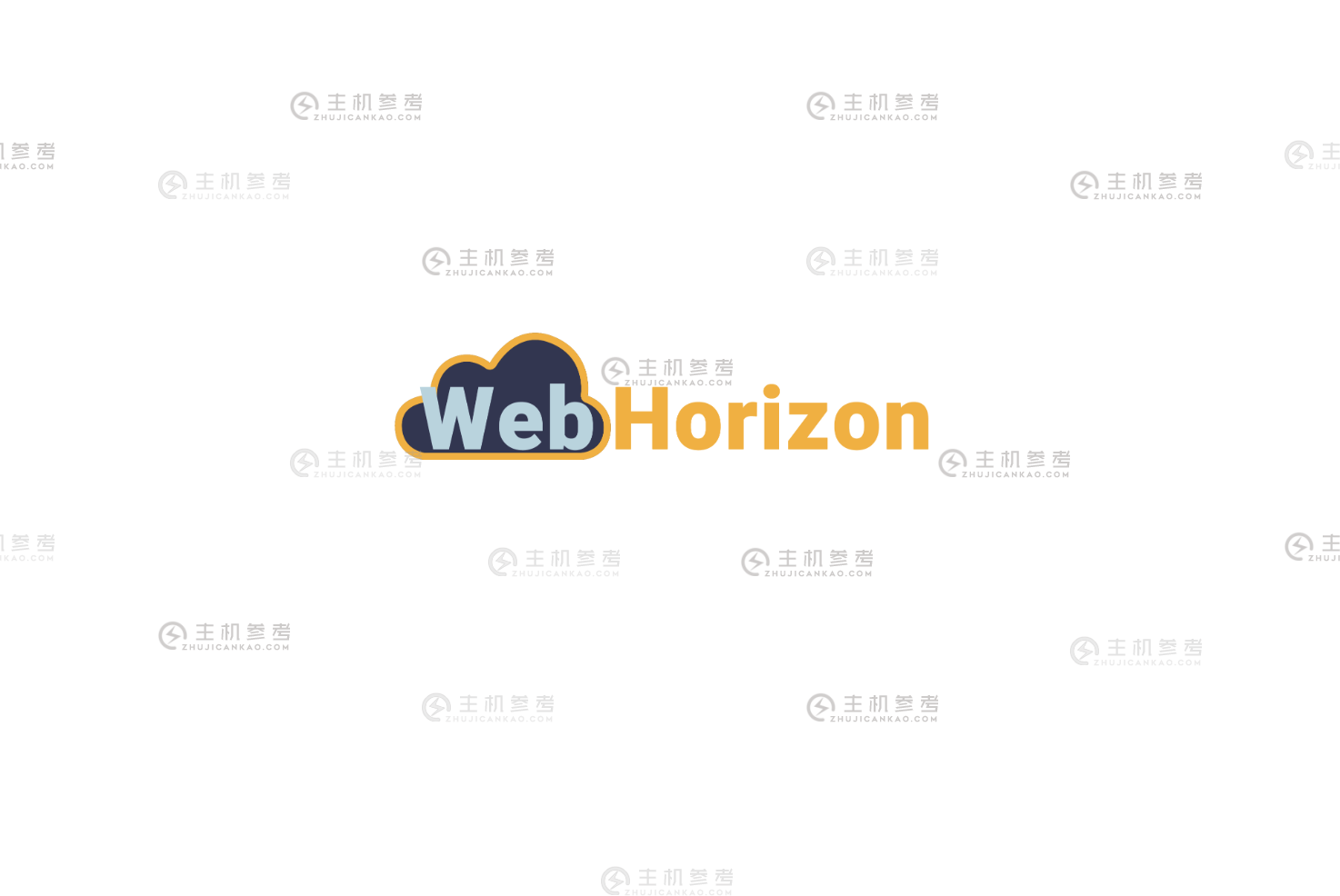




评论前必须登录!
注册